Vista de la agenda, vista de planificación optimizada para móviles, smartphones y tabletas
¿Quiere acceder al horario de su equipo en su tableta o quiere dar a sus empleados la posibilidad de consultar su propio horario en su teléfono móvil?
Descubre la vista Agenda, una vista de planificación optimizada para smartphone.
Navegar con facilidad día a día
Ver la semana actual
Crear accesos individuales y únicos
Elegir la información mostrada
Llamar a un cliente a su número de teléfono fijo o móvil
Mostrar la dirección del cliente en un mapa de Google
FAQ
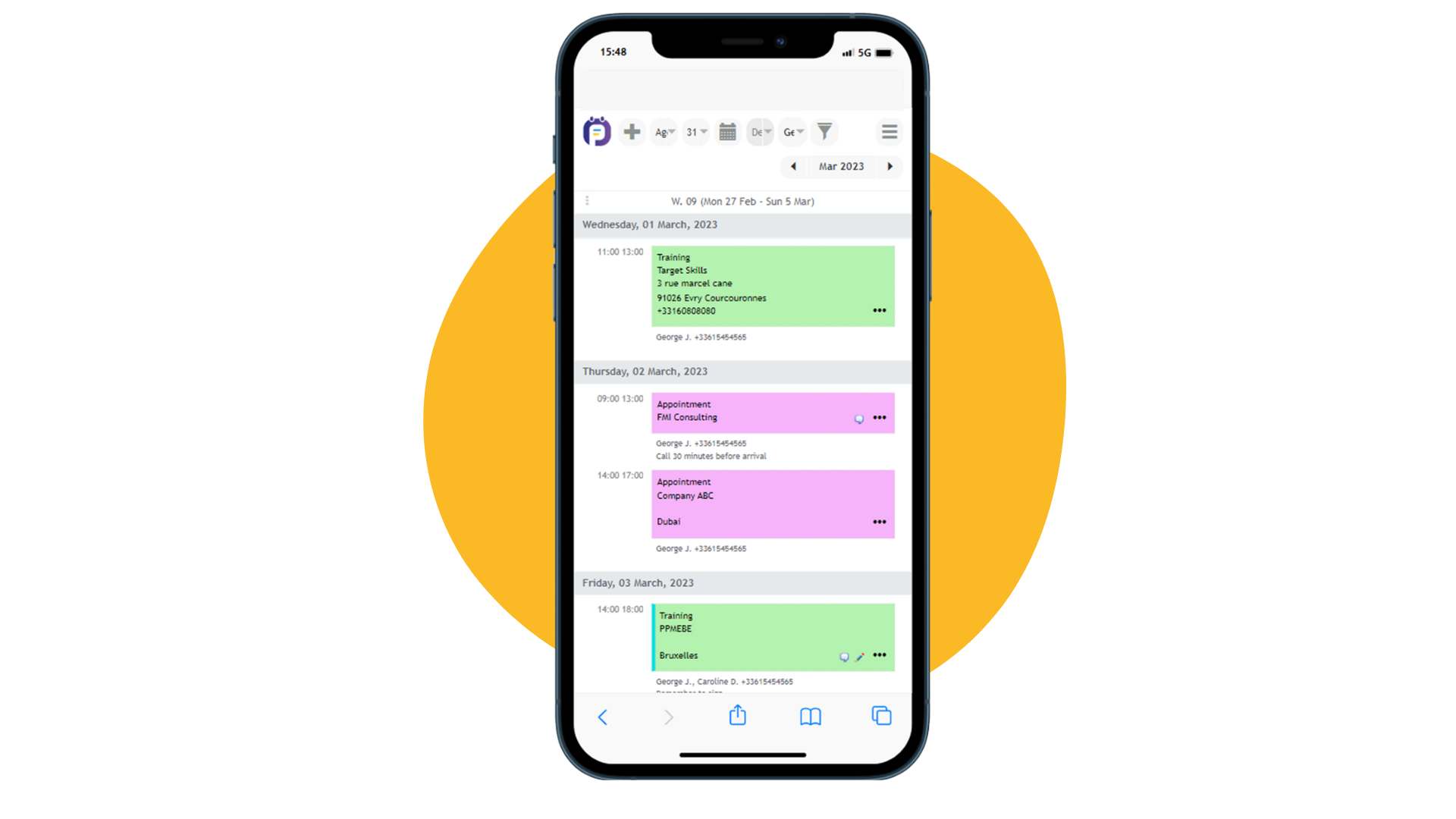
Acceder al calendario mensual
El periodo de tiempo se muestra a lo largo de todo un mes, que se indica en la parte superior derecha. Permite navegar fácilmente de un mes a otro con las flechas situadas a ambos lados del mes mostrado.
Navegar con facilidad día a día
Además, al desplazarse hacia abajo o hacia arriba, el día en cuestión aparece sobre un fondo gris.
El formato de fecha utilizado (por ejemplo, dddd d MMMM aaaa) puede ser modificado por cada usuario desde su perfil, menú "Mi perfil", Fecha - Formato largo.
Ver la semana actual
La semana visualizada está siempre visible en la parte superior de la pantalla: el número de semana y el periodo de tiempo se muestran siempre para facilitar el acceso a la planificación de eventos pasados o futuros.
Crear accesos individuales y únicos
Puede gestionar los derechos de cada usuario en la planificación y otorgar permisos específicos de lectura y/o escritura en uno o varios servicios.
Una restricción habitual es también limitar el acceso del usuario a su horario.
cf. Gestión de los derechos de usuarios
Elegir la información mostrada
En el menú Herramientas/ Descripción, puede elegir los campos que van a aparecer en la pantalla, en la zona delimitada por el bloque de eventos y la zona situada debajo de este bloque.
Toda la información se muestra de forma clara y organizada. Decida si quiere ver el título y el estado del trabajo, el nombre, la dirección y el número del cliente, los comentarios y otros proyectos. Personaliza la visualización para acceder fácilmente a la información importante para su negocio.
cf. Selección de las informaciones visualizadas o enviadas
Llamar a un cliente a su número de teléfono fijo o móvil
A través del menú "..." situado a la derecha de cada bloque de eventos, si ha introducido el número de teléfono fijo o móvil de su cliente, puede llamarle directamente desde su teléfono móvil a través del menú "Llamar (cliente)".
Mostrar la dirección del evento en Google Maps
A través del menú "... -> "Ver en el mapa", puede visualizar la dirección asociada al evento en la aplicación Google Maps. Este menú "Ver en el mapa" aparece si ha introducido la dirección del cliente o el lugar del evento.
FAQ
Para visualizar el horario de un solo recurso, seleccione este recurso en el filtro "Recurso" disponible en la parte superior de la planificación, en la primera barra de filtros.
Para visualizar una fecha en particular, puede seleccionarla a través del calendario disponible en la parte superior de la agenda, en la primera barra de filtros. Desde este calendario, también puede volver al día de hoy pulsando el botón "Hoy".
Sí, con la versión Enterprise, puede sincronizar el horario de uno o varios recursos con su calendario de Outlook.
Sí, puede hacer que un cliente firme que se ha llevado a cabo una intervención.
cf. Firma Electrónica

